Kako postaviti zadanu lokaciju pokretanja programa File Explorer u sustavu Windows 10
File Explorer može zadano otvoriti dvije lokacije; Ovo računalo ili brzi pristup. Ako želite koristiti brzi pristup, ali često i otvaranje ovog računala, to možete prikvačite ovo računalo na programsku traku i brzo se otvorite. Ako postoji mapa kojoj često trebate pristupiti, a želite da dobijete isti pristup jednom kliku koji ste dobili s ovim računalom i / ili brzim pristupom možete postaviti zadano mjesto pokretanja za File Explorer koji se preslikava na to mapu.
Pokretanje lokacije za File Explorer
Ovaj trik ima jedno ograničenje koje smo objasnili na kraju. Da bi ovaj trik uspio, morate imati Explorer Explorer prikvačen na programskoj traci, ako ne znate kako to učiniti otvorite bilo koju mapu po vašem izboru, desnom tipkom miša kliknite njezinu ikonu na programskoj traci i iz konteksta odaberite Pripni na programsku traku izbornik.
Otvorite mapu koju želite otvoriti File Explorer. Kliknite desnom tipkom miša i odaberite Pošalji na> Desktop (stvori prečac). Idite na radnu površinu i uredite ime prečaca tako da je to File Explorer.
Otvorite File Explorer i zalijepite sljedeće u lokacijsku traku. Ovo će otvoriti File Explorer na mjesto gdje se spremaju prikvačene stavke na programskoj traci. Izrežite i zalijepite prečac koji ste stvorili za svoju mapu i zalijepite je u mapu s prikvačenim stavkama na programskoj traci.
% APPDATA% \ Microsoft \ Internet Explorer \ Brzo pokretanje \ Prikvačen korisnik \ Zadatak

Zatvorite sve prozore File Explorer, a zatim kliknite ikonu File Explorer na programskoj traci. Ovo će otvoriti File Explorer u odabranu mapu.
Ako ikad budete trebali vratiti lokaciju File Explorera u normalnu, desnom tipkom miša kliknite ikonu File Explorer koja je prikvačena na programskoj traci, a na izborniku koji se otvori desnom tipkom miša kliknite opciju File Explorer. U kontekstnom izborniku odaberite Svojstva.

Otvorit će se prozor Svojstva na kartici Prečac. Na ovoj kartici nalazi se polje pod nazivom Cilj koje možete uređivati. Zalijepite sljedeće u ciljno polje i kliknite Primjeni. Zatvorite sve prozore File Explorer, a zatim kliknite ikonu File Explorer na programskoj traci. Otvorit će se ili ovom računalu ili brzom pristupu, bez obzira na vaše postavke.
explorer.exe
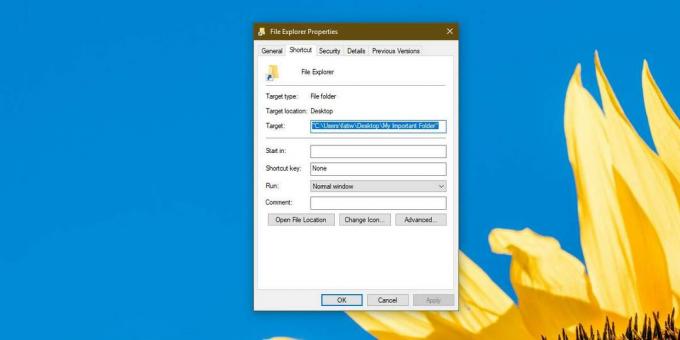
Spomenuli smo da ovaj mali trik ima ograničenja. Djeluje samo putem ikone programske trake. Ostale prečice koje će otvoriti File Explorer i dalje će otvoriti ovo računalo ili brzi pristup. Možete pokušati zamijeniti druge prečace koji otvaraju File Explorer, ali ne mogu se zamijeniti svi prečaci ili urediti njihove ciljne mape.
traži
Najnoviji Postovi
Kako omogućiti Windows 10 izvornih obavijesti za Chrome
Aplikacije na Windows 10 mogu vam pokazati obavijesti na radnoj pov...
Kako doći do klasičnih ikona na Alt + Tab u sustavu Windows 10
U sustavu Windows 10, prečac tipkovnice Alt + Tab otvara program za...
Kako se odjaviti drugim korisnicima iz sustava Windows 10
Desktop operativni sustavi nisu izgrađeni za pojedine korisnike. Mo...



